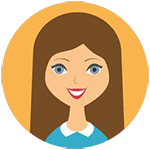😱扫描仪驱动总是被禁用?这到底怎么回事?🧐,扫描仪驱动总是被禁用是不是让你抓狂?别担心,今天我们就来深度剖析这个问题。从设备管理器的设置到系统更新的影响,再到各种解决办法,让我们一起探索这个神秘的“禁用”现象,让扫描仪重新焕发活力!✨
宝子们,你们有没有遇到过这样的情况:每次打开电脑,准备使用扫描仪时,发现驱动居然被禁用了!😭 这简直就像在你最需要它的时候,它却突然罢工了!不过别慌,今天咱们就一起来揭开这个谜团,看看如何让它乖乖听话!🌟
💻设备管理器里的秘密
首先,我们得深入了解一下设备管理器这个神奇的地方。设备管理器就像是电脑的“大脑中枢”,控制着所有硬件设备的运作。当你发现扫描仪驱动被禁用时,第一件事就是去设备管理器里瞧一瞧🧐。
找到你的扫描仪设备,右键点击,选择“启用设备”。如果一切顺利,扫描仪应该就能恢复正常工作啦!但如果问题依然存在,那可能就需要进一步排查了。🤔 有时候,驱动程序本身出了问题,或者与其他设备发生了冲突,都会导致这种情况的发生。就像一群小朋友在玩游戏,突然有一个人不遵守规则,整个游戏就会乱套一样。🎮
🔄系统更新带来的烦恼
说到系统更新,大家可能会想到那些充满期待的新功能和改进。但是,有时候系统更新也会带来一些意想不到的问题,比如扫描仪驱动被禁用。这是因为新的系统版本可能与旧的驱动程序不兼容,导致驱动无法正常工作。😕
在这种情况下,你可以尝试卸载当前的驱动程序,然后重新安装最新版本的驱动。当然,也可以通过Windows Update来自动更新驱动程序。但要注意的是,有些厂商提供的官方驱动可能比系统自带的更稳定、更高效。就像买衣服一样,量身定制的肯定比批量生产的更适合你。👗 更新驱动后,记得重启电脑,确保新驱动能够正确加载。
🛠️其他可能的原因及解决方案
除了设备管理器和系统更新这两个主要原因外,还有一些其他因素可能导致扫描仪驱动被禁用。例如,病毒或恶意软件可能会干扰驱动程序的正常运行,甚至直接禁用它们。这就像是一个坏人偷偷潜入你的家,把你的东西都弄坏了。😡 所以,定期进行病毒查杀是非常必要的。
另外,电源管理设置也可能影响到扫描仪的工作状态。有些笔记本电脑为了节省电量,会自动关闭或禁用某些外设的驱动程序。这时,你可以进入电源选项,调整相关设置,确保扫描仪不会因为省电而被禁用。🔋 总之,解决问题的方法有很多,关键是要耐心排查,找到问题的根源。
宝子们,通过今天的分享,相信大家对扫描仪驱动被禁用这个问题有了更深的了解。无论是设备管理器的设置,还是系统更新的影响,亦或是其他潜在原因,只要我们用心去分析、去解决,就一定能让扫描仪重新焕发生机!💪 让我们一起告别那些烦人的“禁用”提示,享受顺畅的扫描体验吧!🎉